在日常生活中我们有时候会看到一些带有模糊文字的图片,如果我们希望将图片中的文字变清晰,小伙伴们知道该如何操作吗,其实我们可以借助Adobe
photoshop这款非常专业的图片处理软件轻松实现想要的效果。我们只需要导入图片后,使用色阶功能吸取图片背景色,然后适当调整高反差保留的半径值,然后复制一个图层,将混合模式设置为“线性光”就可以了,操作起来其实是非常简单的,小伙伴们可以打开自己的Adobe
Photoshop软件后跟着下面的步骤一起操作起来。接下来,小编就来和小伙伴们分享具体的操作步骤了,有需要或者是感兴趣的小伙伴们快来和小编一起往下看看吧!
第一步:打开PS,导入需要处理的图片,按Ctrl+J键复制一个图层;

第二步:按Ctrl+L键打开色阶窗口,点击如图所示的吸管图标后,点击一下图片的背景部分,看到图片变亮,点击“确定”;
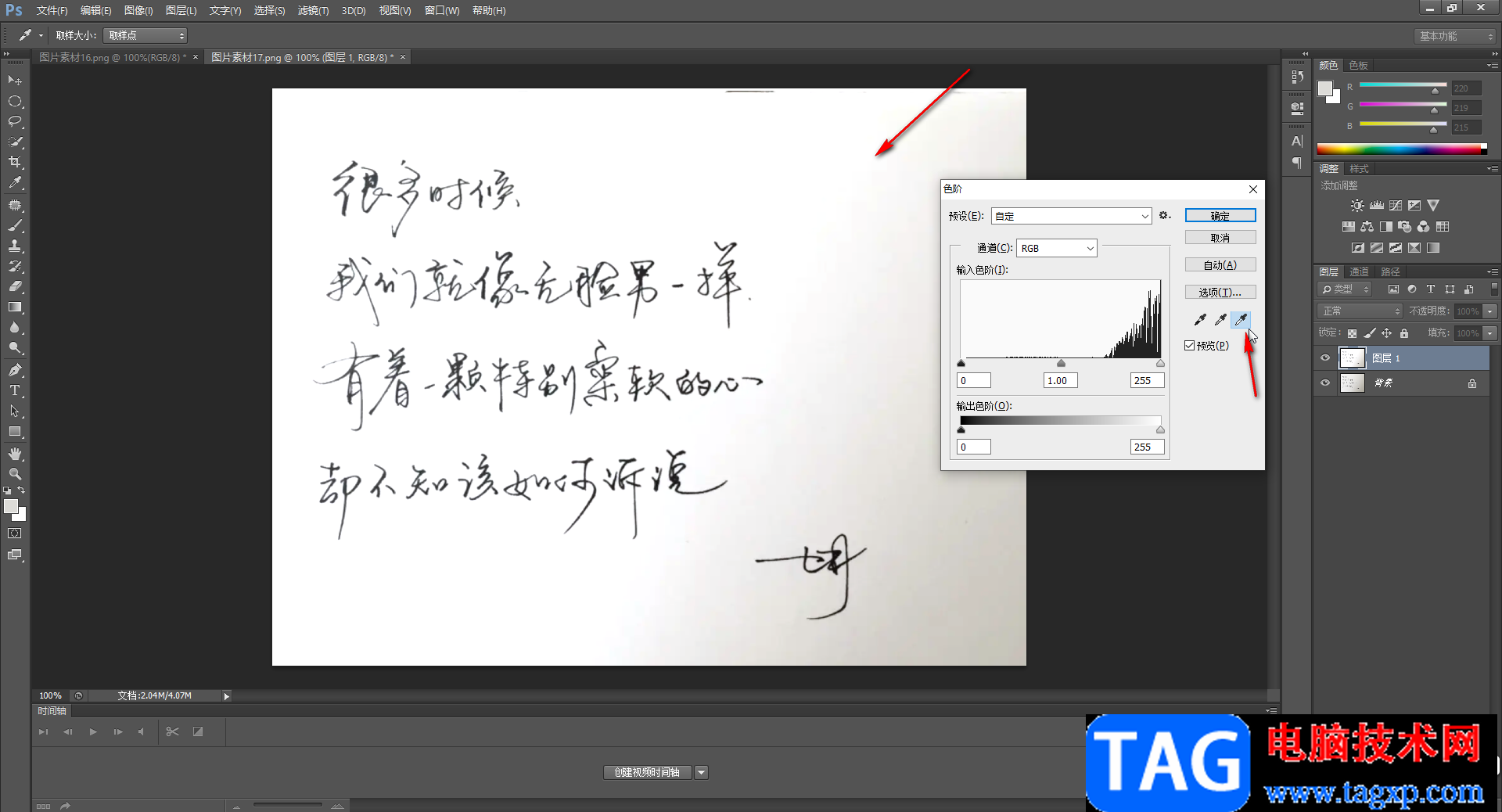
第三步:点击“滤镜”选项卡下的“其他”——“高反差保留”;

第四步:将“半径”参数设置为4左右,然后点击“确定”;

第五步:点击混合模式处的下拉箭头,选择“线性光”,就可以看到文字变得更清晰了。
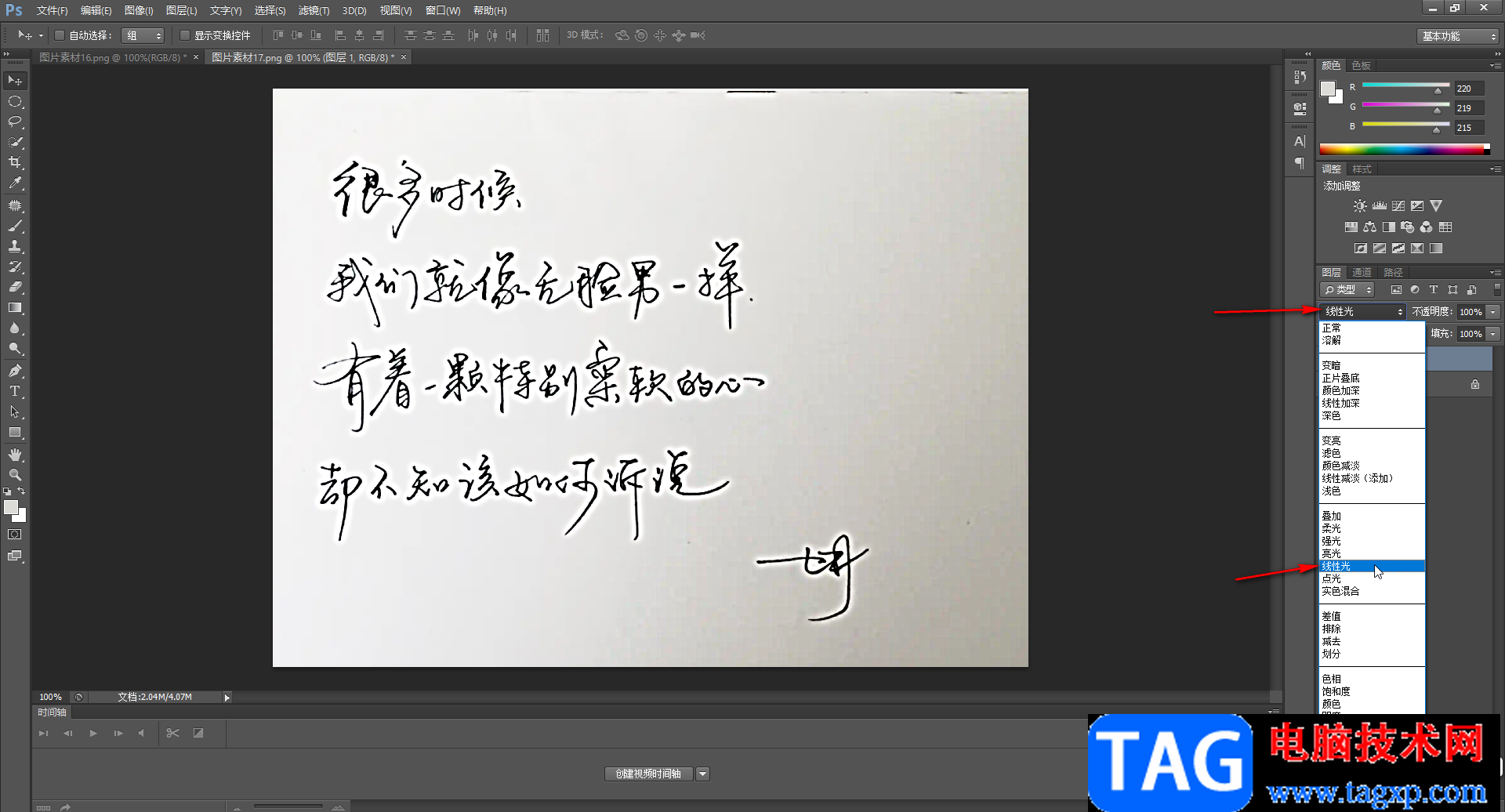
以上就是Adobe Photoshop中将模糊文字变清晰的方法教程的全部内容了。在Adobe Photoshop中还有很多专业化的功能,小伙伴们感兴趣的话都可以去探索一下。
 如何维护电脑的安全性:防止病毒的有效
如何维护电脑的安全性:防止病毒的有效
维护电脑的安全性是每位用户不可忽视的重要任务,尤其是在如......
 如何使用MemTest检测内存:内存故障的症状
如何使用MemTest检测内存:内存故障的症状
内存是电脑性能的重要组成部分,然而由于长时间使用或不当操......
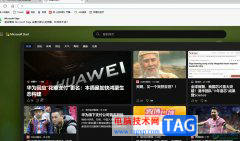 edge浏览器双击无反应的解决教程
edge浏览器双击无反应的解决教程
edge浏览器是win10系统默认使用的一款浏览器软件,为用户带来了......
 数码宝贝新世纪兑换码大全 2021最新CDK及
数码宝贝新世纪兑换码大全 2021最新CDK及
今日数码宝贝新世纪手游终于上线了,相信很多玩家都非常期待......
 液体溅入电脑后的应急处理:怎样才能挽
液体溅入电脑后的应急处理:怎样才能挽
液体洒落在电脑上,无疑是许多用户心中的噩梦。无论是一杯奶......
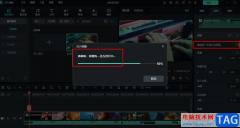
很多小伙伴在选择视频剪辑软件时都会将万兴喵影放在首选,因为万兴喵影中的功能十分的丰富,我们不仅可以对视频素材进行裁剪、拼接以及画面旋转,还可以调整视频的画面色彩。在使用万...

迅捷pdf编辑器中提供的功能是可以帮助你更好的完成PDF文件的编辑操作的,我们在编辑PDF文件的过程中,会对其中的一些重要的文字内容进行勾选标记出来,那么就可以使用到迅捷pdf编辑器中的...
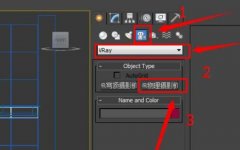
编辑3dmax过程里,很多伙伴表示还不了解设置vr摄影机角度的操作,那么话说3dmax是如何设置vr摄影机角度的呢?操作步骤如下讲解。...
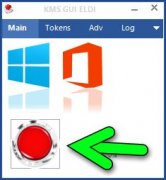
很多朋友们常常常使用KMSpico激活工具激活win10,但是有的朋友不是很清楚具体是怎么操作的,下面小编就和大家一起分享关于KMSpico(KMS激活工具)激活win10的操作方法,希望还不会的朋友可以来学...

一些网友表示还不太清楚AI怎样绘制炫酷狮子插画的相关操作,而本节就介绍了AI绘制街头风格炫酷狮子插画教程,还不了解的朋友就跟着小编学习一下吧,希望对你们有所帮助。...
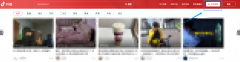
在一些特殊的情况下,有些用户需要设置定时发布内容,抖音电脑版是否支持该功能呢?想必有的网友还不太了解的,为此,今日小编带来的这篇文章就为大伙分享抖音网页版设置定时发布视频...

剪映是很多小伙伴都在使用的一款视频素材剪辑软件,在这款软件中,很多小伙伴都会对视频画面进行色调、亮度、对比度等调整,让视频画面呈现更好的效果,在编辑的过程中,如果我们对轨...

AdobePhotoshop是一款非常专业的图片处理软件,在其中我们可以导入图片进行后期的调整和编辑,也可以新建画布后创作自己的图片,比如我们可以创作各种海报等等。如果我们需要在AdobePhotosh...

CDR,也就是CorelDRAW,这是一款非常受欢迎的平面设计软件,我们可以使用该软件进行自由设计。在其中设计内容时,我们经常会插入一些文本内容,但是很多小伙伴发现在CorelDRAW中打字时很卡,...

很多小伙伴在选择办公软件时都会将钉钉软件作为首选,因为在钉钉中,我们可以创建各种格式的在线文档,并对他们进行编辑。有的小伙伴在使用钉钉软件的过程中想要将文字文档的纸张方向...

很多小伙伴在使用钉钉进行文档编辑时经常会遇到的问题之一就是误删文档,当我们创建或是接收到的文档被误删之后,我们该如何将该文档进行恢复呢。其实很简单,在钉钉中,我们只需要在...

ai文字怎么制作晃动效果呢,话说不少用户都在咨询这个问题呢?下面就来小编这里看下ai动态视觉字体的设计方法步骤吧,需要的朋友可以参考下哦。...
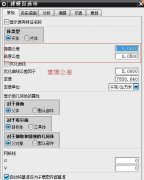
还不会在UG图纸上标注尺寸公差吗?那么今天小编就和大家一起分享UG标注尺寸公差的操作方法,还不会的朋友可以来看看本篇教程哦,希望通过本篇教程的学习,可以帮助到大家。...
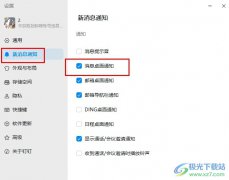
很多小伙伴在使用钉钉软件进行日常办公时可能会遇到无法及时查看消息,导致错过重要消息的情况,为了避免这种情况的发生,我们可以选择开启钉钉软件中的消息桌面通知功能。我们在钉钉...

苹果手机作为手机界中发展最好的移动设备,给用户带来了不错的使用体验,并且吸引了大量的用户前来使用,当用户在使用这款手机时,就会发现其中的性能和运行速度是很不错的,还可以让...